情報番号:010092 【更新日:2011.03.29】
[スタート]メニューの[シャットダウン](電源ボタン)の動作を変更する方法<Windows(R)7>
対応機器・対象OSとカテゴリ
| 対応機種 |
|
| 対象OS |
Windows(R)7 |
| カテゴリ |
Windowsの操作/設定、Windowsの便利な使いかた、Windowsの操作/設定、Windowsの起動と終了 |
回答・対処方法
はじめに
Windows 7 では、[スタート]メニューの右下に[シャットダウン](電源ボタン)ボタンが表示されています。
[シャットダウン]ボタンをクリックすると、開いているすべてのプログラムが閉じ、コンピューターの電源を完全に切ることができます。
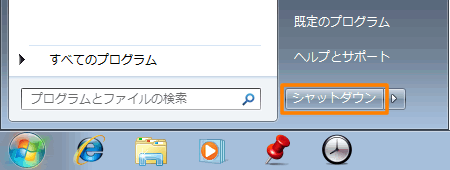 (図1)
(図1)
この[スタート]メニューに表示されている電源ボタンは既定では[シャットダウン]と表示されていますが、他の動作に変更することができます。
ここでは、[スタート]メニューの[シャットダウン](電源ボタン)の動作を変更する方法について説明します。
変更できる動作は次の通りです。
- ユーザーの切り替え
- ログオフ
- ロック
- 再起動
- スリープ
- 休止状態
- シャットダウン
※パソコンの終了方法の違いについては、[009828:パソコンの終了方法の違いについて<Windows(R)7>]を参照してください。
操作手順
- [スタート]ボタン
 をマウスの右ボタンでクリックし、表示されるメニューから[プロパティ(R)]をクリックします。
をマウスの右ボタンでクリックし、表示されるメニューから[プロパティ(R)]をクリックします。
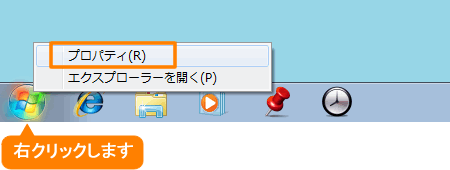 (図2)
(図2)
- 「タスクバーと[スタート]メニューのプロパティ」画面の「[スタート]メニュー」タブが表示されます。
”電源ボタンの操作(B)”項目の[▼]をクリックし、設定したい動作を選択します。
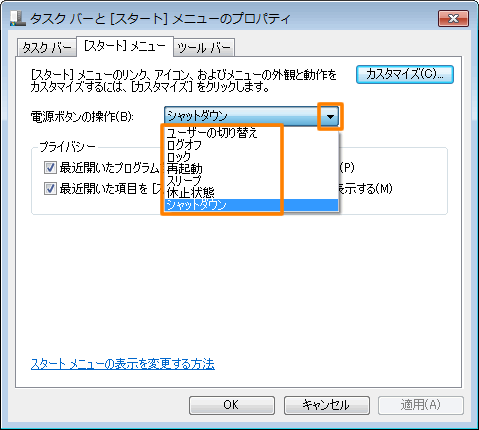 (図3)
(図3)
- 設定が終わりましたら、[OK]ボタンをクリックします。
以上で終了です。[スタート]メニューのボタンの表示が変更されていることを確認してください。
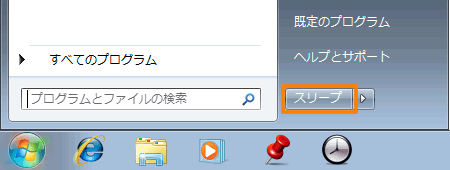 (図4)
(図4)
補足
[シャットダウン]ボタンは一時的に動作を変更することもできます。
- [スタート]ボタン
 をクリックし、[シャットダウン]ボタン右側の
をクリックし、[シャットダウン]ボタン右側の ボタンをクリックします。
ボタンをクリックします。 - 表示されるメニューから一時的に実行したい動作を選択してください。
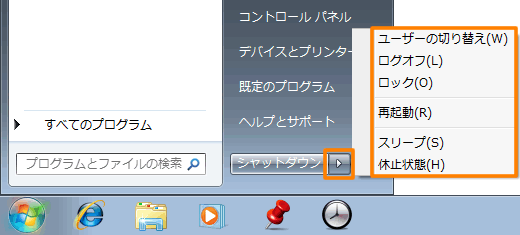 (図5)
(図5)
関連情報
以上
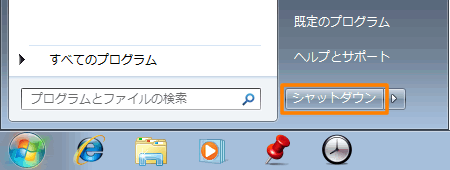 (図1)
(図1) をマウスの右ボタンでクリックし、表示されるメニューから[プロパティ(R)]をクリックします。
をマウスの右ボタンでクリックし、表示されるメニューから[プロパティ(R)]をクリックします。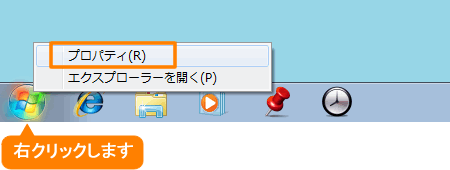 (図2)
(図2)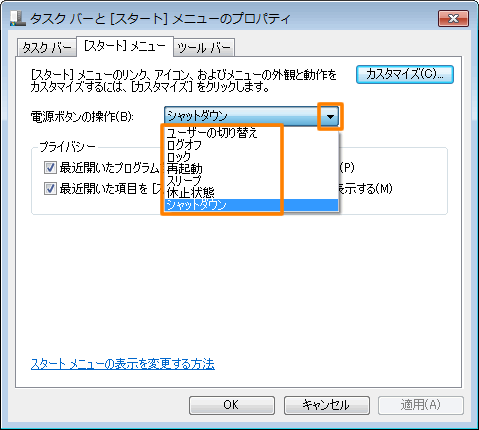 (図3)
(図3)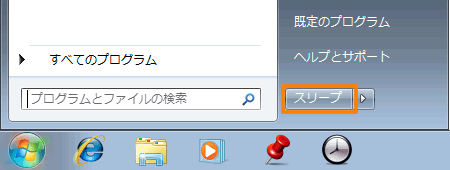 (図4)
(図4) をクリックし、[シャットダウン]ボタン右側の
をクリックし、[シャットダウン]ボタン右側の ボタンをクリックします。
ボタンをクリックします。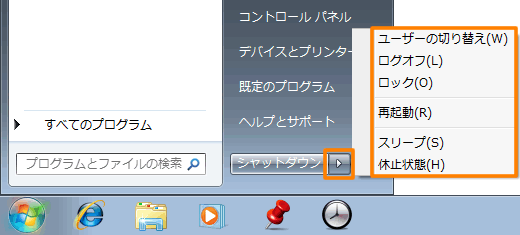 (図5)
(図5)